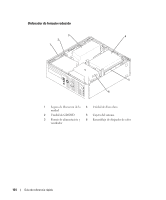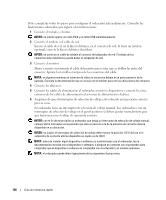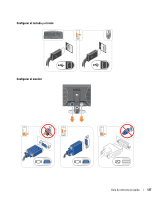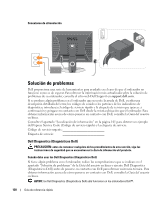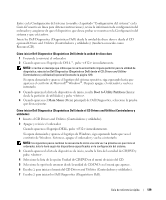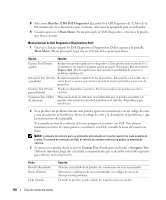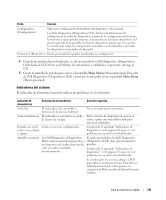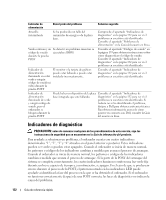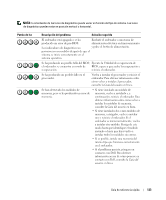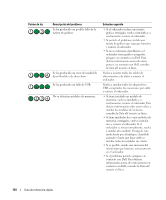Dell OptiPlex GX620 Quick Reference Guide - Page 129
Boot to Utility Partition, Main Menu, Inserte el CD
 |
View all Dell OptiPlex GX620 manuals
Add to My Manuals
Save this manual to your list of manuals |
Page 129 highlights
Entre en la Configuración del sistema (consulte el apartado "Configuración del sistema" en la Guía del usuario en línea para obtener instrucciones), revise la información de configuración del ordenador y asegúrese de que el dispositivo que desea probar se muestra en la Configuración del sistema y que está activo. Inicie los Dell Diagnostics (Diagnósticos Dell) desde la unidad de disco duro o desde el CD opcional Drivers and Utilities (Controladores y utilidades) (también conocido como ResourceCD). Cómo iniciar Dell Diagnostics (Diagnósticos Dell) desde la unidad de disco duro 1 Encienda (o reinicie) el ordenador. 2 Cuando aparezca el logotipo de DELL™, pulse inmediatamente. NOTA: si recibe un mensaje que indica que no se ha encontrado ninguna partición para la utilidad de diagnóstico, ejecute los Dell Diagnostics (Diagnósticos Dell) desde el CD Drivers and Utilities (Controladores y utilidades) (opcional) (consulte la página 129). Si espera demasiado y aparece el logotipo del sistema operativo, siga esperando hasta que aparezca el escritorio de Microsoft® Windows®. Después apague el ordenador y vuelva a intentarlo. 3 Cuando aparezca la lista de dispositivos de inicio, resalte Boot to Utility Partition (Iniciar desde la partición de utilidades) y pulse . 4 Cuando aparezca el Main Menu (Menú principal) de Dell Diagnostics, seleccione la prueba que desea ejecutar. Cómo iniciar Dell Diagnostics (Diagnósticos Dell) desde el CD Drivers and Utilities (Controladores y utilidades) 1 Inserte el CD Drivers and Utilities (Controladores y utilidades). 2 Apague y reinicie el ordenador. Cuando aparezca el logotipo DELL, pulse inmediatamente. Si espera demasiado y aparece el logotipo de Windows, siga esperando hasta que vea el escritorio de Windows. Entonces, apague el ordenador y vuelva a intentarlo. NOTA: los siguientes pasos cambian la secuencia de inicio una sola vez. La próxima vez que inicie el ordenador, ésta lo hará según los dispositivos especificados en la configuración del sistema. 3 Cuando aparezca la lista de dispositivos de inicio, resalte la lista de la unidad de CD/DVD y pulse . 4 Seleccione la lista de la opción Unidad de CD/DVD en el menú de inicio del CD. 5 Seleccione la opción de arrancar desde la unidad de CD/DVD en el menú que aparece. 6 Escriba 1 para iniciar el menú del CD Drivers and Utilities (Controladores y utilidades). 7 Escriba 2 para iniciar los Dell Diagnostics (Diagnósticos Dell). Guía de referencia rápida 129